Produktlizenzen aktivieren
| ID: 18060501 Sprache: DE, EN Komponenten: EgoSecure Server, EgoSecure Agenten Betriebssystem: Windows |
AUFGABENSTELLUNG
- Erstlizensierung von EgoSecure-Modulen über Aktivierungscode oder über Lizenzdatei
- Lizenzerneuerung in der Konsole
Voraussetzungen
- Lizenzdatei mit Endung .lic sowie die mitgelieferte Textdatei .readme.txt. oder
- Aktivierungscode und Internetverbindung
Lösung
Produkte nach Installation lizensieren
- Öffnen Sie die EgoSecure Management Konsole.
⇒ Das Dialogfenster EgoSecure Server Verbindung zur Anmeldung an der Konsole öffnet sich.
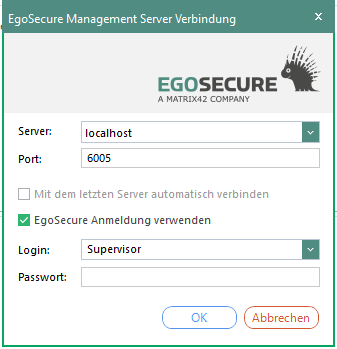
- Geben Sie das Passwort für den Supervisor an, das Sie bei der Installation festgelegt haben und bestätigen Sie mit OK.
⇒ Das Dialogfenster EgoSecure Data Protection - Produkte aktivieren öffnet sich. Sie können nun Produkte über eine Lizenzdatei oder über einen Aktivierungscode freischalten.
a. Produktlizensierung über eine Lizenzdatei
- Aktivieren Sie den Radiobutton Lizenzdatei.
- Geben Sie im Feld Lizenznehmer den Namen des Lizenznehmers ein. Diesen finden Sie in der mitgelieferten Datei readme.txt.
- Klicken Sie auf Öffnen....
- Wählen Sie im Dialogfenster die Lizenzdatei mit der Endung lic aus und klicken Sie auf Öffnen.
- Bestätigen Sie das Dialogfenster Produkte aktivieren mit OK.
b. Produktlizensierung über einen Aktivierungscode
- Aktivieren Sie den Radiobutton Aktivierungscode.
- Geben Sie im Feld Code den Aktivierungscode ein, der sich in der mitgelieferten Textdatei befindet. Stellen Sie sicher, dass Ihre Internetverbindung aktiv ist.
- Füllen Sie die Felder Organisation und E-Mail aus.
- Bestätigen Sie das Dialogfenster Produkte aktivieren mit OK.
⇒ Die in der Lizenz enthaltenen Produkte sind nun aktiviert und können Benutzern oder Computern zugewiesen werden. Im Abschnitt Lizenzen des Hauptmenüs Administration sehen sie eine Liste Ihrer lizensierten Produkte, die Gültigkeitsdauer und die Anzahl der Lizenzen (inkl. 5 Testlizenzen für nicht erworbene Module). Sobald Sie Benutzern oder Computern Lizenzen zuweisen, erscheint die Anzahl vergebener Lizenzen in den Spalten Aktive Benutzer und Aktive Computer.
Siehe dazu: Varianten der Produktaktivierung und ihre Auswirkungen auf Berechtigungsprofile
Lizenzen erneuern oder ergänzen
- Öffnen Sie die EgoSecure Konsole.
- Wechseln Sie in das Hauptmenü Administration.
- Klicken Sie im Navigationsbereich auf Lizenzen.
- Klicken Sie auf die Schaltfläche Die Lizenzdatei erneuern.
⇒ Sie haben nun die Möglichkeit, Produkte über eine Lizenzdatei oder über einen Aktivierungscode freizuschalten.
a. Produktlizensierung über eine Lizenzdatei
- Geben Sie im Feld Lizenznehmer den Namen des Lizenznehmers ein. Beachten Sie dabei die Groß-/Kleinschreibung. Den Lizenznehmer finden Sie in der mitgelieferten Datei readme.txt.
- Klicken Sie auf Öffnen.
- Wählen Sie im Dialogfenster die Lizenzdatei mit der Endung .lic aus und klicken Sie auf Öffnen.
b. Produktlizensierung über einen Aktivierungscode
- Aktivieren Sie den Radiobutton Aktivierungscode.
- Geben Sie im Feld Code den Aktivierungscode ein, der sich in der mitgelieferten Textdatei befindet. Stellen Sie sicher, dass Ihre Internetverbindung aktiv ist.
- Geben Sie im Feld Benutzername Ihren Windows-Benutzernamen an.
- Füllen Sie die Felder Organisation und E-Mail aus.
- Klicken Sie auf Prüfen.
⇒ Die lizensierten Produkte erscheinen im Feld Produkte. Die Anzahl der Lizenzen ist in Klammern dargestellt. - Klicken Sie auf OK, um das Dialogfenster zu schließen und die Änderungen zu übernehmen.
⇒ Im Abschnitt Lizenzen sehen sie eine Liste Ihrer lizensierten Produkte, die Gültigkeitsdauer und die Anzahl der Lizenzen. Sobald Sie Benutzern oder Computern Lizenzen zuweisen, erscheint die Anzahl vergebener Lizenzen in den Spalten Aktive Benutzer und Aktive Computer.